Користите Диск Утилити да бисте креирали РАИД 1 (огледало) низ
РАИД 1 низ садржи исти скуп података на два или више дискова. Такође познат као пресликани низ, РАИД 1 је један од нивоа редундантног низа независних дискова (РАИД) које подржава ОС Кс и Диск Утилити. У РАИД 1 низу, додељујете два или више дискова као пресликани скуп. Након што креирате пресликани скуп, ваш Мац га види као једини диск.
Информације у овом чланку се односе на ОС Кс Иосемите (10.10) до ОС Кс Леопард (10.5).
Како ваш Мац ради са РАИД 1 низом
Када ваш Мац уписује податке у пресликани скуп, он дуплира податке у свим члановима скупа како би осигурао да су подаци заштићени од губитка ако било који чврсти диск у РАИД 1 скупу поквари. Све док је један члан комплета функционалан, ваш Мац наставља да ради нормално, дајући вам потпуни приступ вашим подацима.
Можете уклонити неисправан чврсти диск из РАИД 1 сета и замените чврсти диск са новим или поправљеним чврстим диском. РАИД 1 скуп се затим поново гради, копирајући податке из постојећег скупа на новог члана. Можете наставити да користите свој Мац током процеса обнове јер се одвија у позадини.
Зашто РАИД 1 није резервна копија
Иако се обично користи као део стратегије резервног копирања, РАИД 1 сам по себи није ефикасна замена за прављење резервне копије ваших података помоћу Мац софтвера за прављење резервних копија или друге методе.
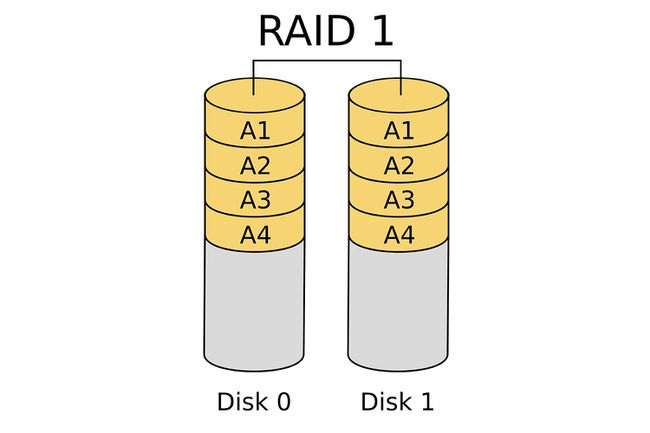
Сви подаци уписани у РАИД 1 скуп се одмах копирају на све чланове скупа; исто важи и када обришете датотеку. Чим избришете датотеку, та датотека се уклања из свих чланова РАИД 1 скупа. Као резултат тога, РАИД 1 вам не дозвољава да опоравите старије верзије података, као што је верзија датотеке коју сте уређивали прошле недеље.
Зашто користити РАИД 1 огледало
Коришћење РАИД 1 огледала као дела ваше стратегије резервног копирања обезбеђује максимално време рада и поузданост. Можете да користите РАИД 1 за погон за покретање, диск са подацима или резервну диск јединицу.
Шта вам је потребно да направите РАИД 1 огледало
Да бисте креирали РАИД 1 огледало за свој Мац, потребно вам је неколико основних компоненти.
- ОС Кс Леопард (10.5) кроз ОС Кс Иосемите (10.10).
- Диск Утилити, који је укључен са ОС Кс.
- Два или више чврстих дискова. Процес креирања РАИД 1 пресликаних скупова брише све податке на чврстим дисковима. Препоручљиво је, али није обавезно, коришћење чврстих дискова исте марке и модела.
- Једно или више кућишта уређаја. Корисницима Мац Про-а могу бити доступна интерна лежишта за диск јединице. Свима осталима је потребно једно или више кућишта спољних дискова. Ако користите више кућишта за диск јединице, требало би да буду истог произвођача и модела или барем да имају исти тип интерфејса, као што је ФиреВире, УСБ, Тхундерболт, или САТА.
Процес креирања РАИД скупа је релативно једноставан и не траје много времена, али брисање дискова у РАИД скупу коришћење опције Зеро Оут Дата је дуготрајан процес који обезбеђује максимум поузданост.
Иако ова упутства функционишу за ОС Кс Иосемите и старије верзије оперативног система, неке кораци, номенклатура или слике приказани у овом чланку могу се разликовати за ваш рад система. Аппле је уклонио могућност креирања РАИД-а из ОС Кс Ел Цапитан, али ју је вратио, у ревидираном формату у ОС Кс Сиерра. Да бисте креирали РАИД низ у Ел Цапитану, користите апликацију треће стране као што је СофтРАИД Лите за креирање и управљање РАИД низовима.
Обришите дискове
Чврсти дискови које користите као чланове РАИД 1 сета огледала морају прво да се обришу.
Пошто правите РАИД 1 сет тако да ваши подаци увек буду доступни, узмите мало више времена и користите једну од безбедносних опција Диск Утилити-а, Зеро Оут Дата, који брише сваки чврсти диск.
Када избришете податке, присиљавате чврсти диск да провери лоши блокови података током процеса брисања и означите лоше блокове да се не користе. Ово смањује вероватноћу губитка података због неисправног блока на чврстом диску. Такође повећава количину времена потребног за брисање дискова са неколико минута на сат или више по вожњи.
Обришите дискове користећи опцију Зеро Оут Дата
Обришите сваки од дискова које планирате да користите у РАИД 1 сету огледала.
Повежите чврсте дискове које намеравате да користите на свој Мац и укључите их.
Лансирање Диск Утилити, налази на Апликације > Комуналне услуге.
-
Изаберите чврсти диск који ћете користити у сету огледала РАИД 1 са листе у левом окну. Изаберите диск јединицу, а не назив волумена који се појављује увучен испод назива диск јединице.
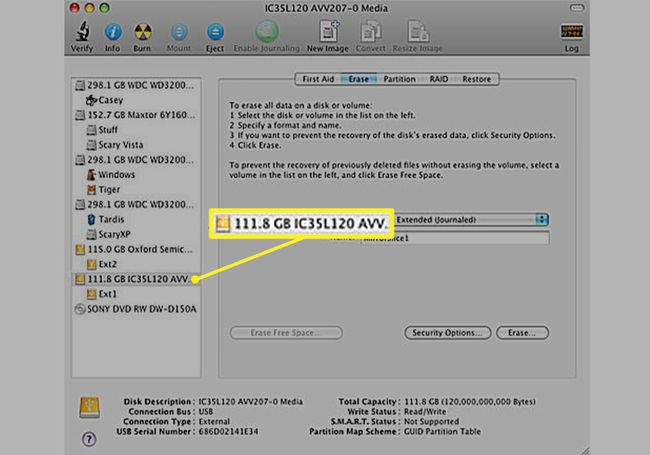
-
Кликните Обриши таб.
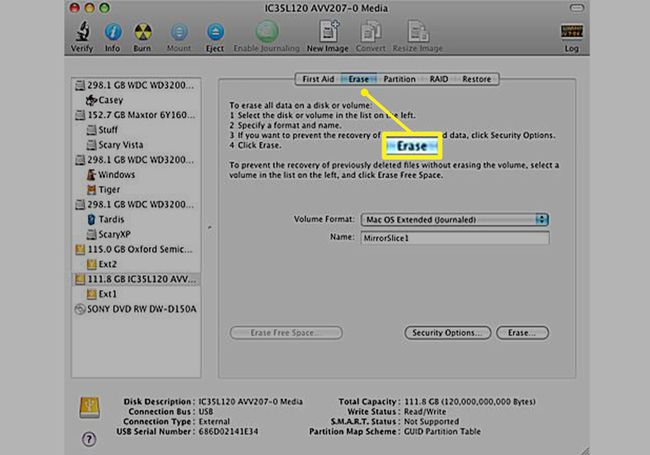
-
Од Волуме Формат падајући мени, изаберите Мац ОС Кс Ектендед (записан у дневнику) као формат за употребу.
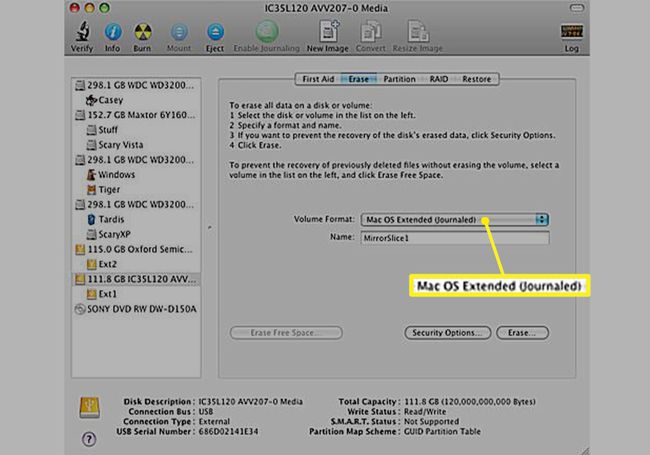
-
Унесите назив волумена.

-
Кликните Безбедносне опције.
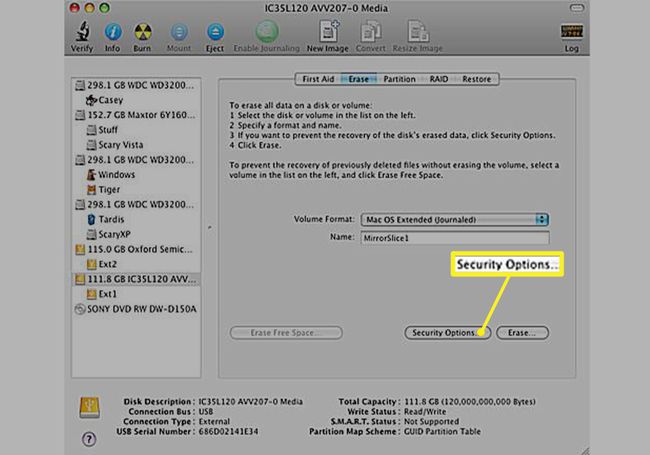
Изаберите Зеро Оут Дата безбедносну опцију, а затим кликните У реду.
-
Кликните Обриши.

Поновите кораке од 3 до 9 за сваки додатни чврсти диск који ће бити део РАИД 1 сета огледала. Дајте сваком чврстом диску јединствено име.
Направите РАИД 1 сет огледала
Након што избришете диск јединице које планирате да користите за РАИД 1 сет, спремни сте да направите сет огледала.
Ако користите мацОС Биг Сур, Цаталина или Мојаве, креираћете скуп дискова тако што ћете отворити Диск Утилити и изабрати Филе > РАИД Ассистант. Изаберите тип скупа и друге опције, а затим изаберите Креирај > Готово.
Лансирање Диск Утилити ако апликација није отворена.
-
Изаберите један од чврстих дискова које планирате да користите у сету огледала РАИД 1 из Дриве/Јачина звука листу у левом окну прозора Диск Утилити.

-
Кликните РАИД таб.

-
Унесите име за РАИД 1 сет огледала. Ово је име које се приказује на радној површини.

-
Изаберите Мац ОС Ектендед (записан у дневнику) од Волуме Формат падајући мени.
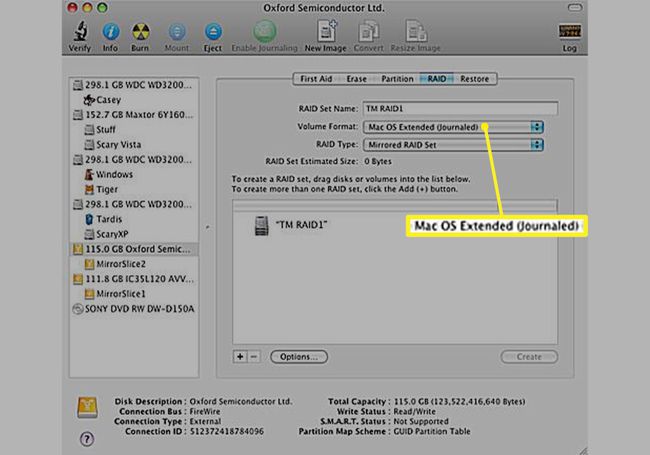
-
Изаберите Мирроред РАИД сет као Раид Типе.
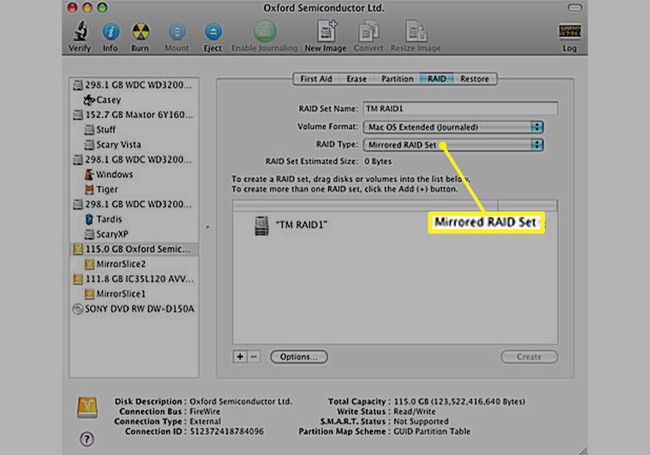
-
Кликните Опције.
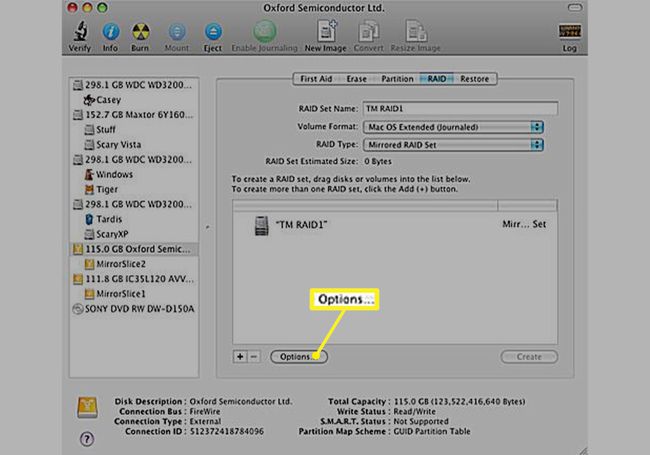
Подесите величину РАИД блока. Величина блока зависи од врсте података које планирате да ускладиштите на РАИД 1 сету огледала. За општу употребу, размотрите величину блока као што је 256К или већа да бисте оптимизовали перформансе РАИД-а.
-
Изаберите Аутоматски поново изгради РАИД сет огледала за РАИД 1 сет огледала који креирате да се аутоматски поново изгради ако чланови РАИД-а постану несинхронизовани.
Аутоматско грађење можда није добра идеја када користите РАИД 1 сет огледала за апликације које захтевају велику количину података. Иако се изводи у позадини, обнова РАИД сета огледала користи процесор ресурсе и може утицати на вашу употребу Мац-а.
Изаберите опције и кликните У реду.
Кликните + (знак плус) да додате РАИД 1 сет огледала на листу РАИД низова.
Додајте резове (тврде дискове) у свој РАИД 1 сет огледала
Пошто је РАИД 1 сет огледала сада доступан на листи РАИД низова, време је да додате чланове или делове скупу.
Превуците чврсти диск из левог окна Диск Утилити-а на име РАИД низа које сте креирали. Поновите ово за сваки диск који желите да додате у РАИД 1 сет огледала. За пресликани РАИД потребна су најмање два дела или чврста диска. Након што додате чврсте дискове у РАИД 1 сет огледала, спремни сте да креирате готов РАИД волумен који ће ваш Мац користити.
-
Кликните Креирај.

А Креирање РАИД-а лист са упозорењем пада надоле како би вас подсетио да ће сви подаци на дисковима који чине РАИД низ ускоро бити избрисани. Кликните Креирај наставиће се.
Током креирања РАИД 1 сета огледала, Диск Утилити преименује појединца томова који чине РАИД подешен на „РАИД Слице“. Затим креира РАИД 1 сет огледала и монтира га као нормалну запремину чврстог диска на радној површини вашег Мац-а.
Укупан капацитет РАИД 1 сета огледала који креирате једнак је најмањем члану скупа, минус неки додатни трошкови за РАИД датотеке за покретање и структуру података.
Сада можете да затворите Диск Утилити и користите свој РАИД 1 сет огледала као да је то било који други волумен диска на вашем Мац-у.
Коришћење вашег новог комплета огледала РАИД 1
ОС Кс третира РАИД скупове креиране помоћу Диск Утилити-а као стандардне волумене чврстог диска. Као резултат тога, можете их користити као волумене за покретање, волумене података или резервне волумене.
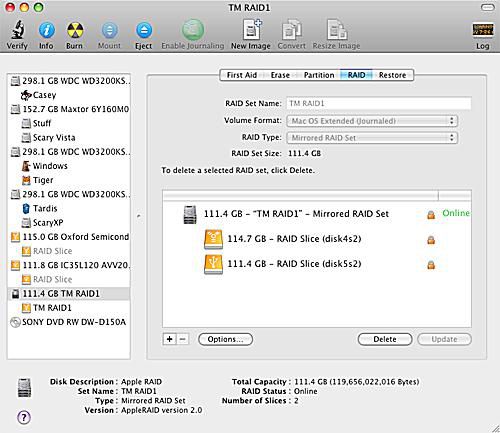
Сада када сте завршили са креирањем комплета огледала РАИД 1, ево неколико савета за његову употребу.
Хот Спарес
Можете додати додатне волумене РАИД 1 огледалу у било ком тренутку, чак и након што је РАИД низ креиран. Дискови који се додају након креирања РАИД низа познати су као резервни делови. РАИД низ не користи резервне резерве осим ако активни члан скупа не закаже.
У том тренутку, РАИД низ аутоматски користи врућу резерву као замену за неисправан чврсти диск и аутоматски покреће процес реконструкције за претварање вруће резерве у активни члан низа. Када додате хот резерву, чврсти диск мора бити једнак или већи од најмањег члана РАИД 1 огледала.
Ребуилдинг
До обнављања може доћи сваки пут када РАИД 1 огледало скуп диск јединица постане несинхронизовано—подаци на диску се не поклапају са другим члановима скупа. Када се то догоди, процес реконструкције почиње аутоматски, под претпоставком да сте изабрали опцију аутоматске реконструкције током процеса креирања скупа огледала РАИД 1. Током процеса реконструкције, диск који није синхронизован има податке враћене на њега са преосталих чланова скупа.
Процес обнове захтева време. Иако можете да наставите да користите свој Мац као и обично током реконструкције, не бисте требали спавати или искључите Мац током процеса.
До обнављања може доћи из разлога који не спадају у квар чврстог диска. Неки уобичајени догађаји који покрећу реконструкцију су рушење ОС Кс-а, нестанак струје или неправилно искључивање Мац-а.
